Sólo debes indicar el VLAN ID. Sislander se encarga de todo.
Integrar o «activar» las VLAN taggeadas en Sislander implica no solo aplicar dicha tecnología en los paquetes de red, sea del lado LAN o WAN, sino también adaptar todos los algoritmos de la programación interna que hacen de Sislander un sistema automatizado y eficiente.
Esto se fue haciendo paso a paso, en paralelo a otros desarrollos y ya está disponible para todos a partir de la versión 22.05-11-V
Si la red tiene un switch administrable con la posibilidad de configurar VLAN, ahora puedes activarle el taggeado y así aislar mejor las distintas subredes entre sí, haciendo también más eficiente el tráfico de datos.
Cada Red con VLAN ID genera una interfaz de red virtual
Las Redes se configuran como siempre, seleccionando la tarjeta de red física que corresponda (eth0, eth1, eth2, etc.).
Una vez que la configuración de red sea aplicada por el sistema, aparecerá una interfaz de red virtual por cada Red con VLAN ID. Ej. eth0.100, eth1.20, etc. Esto debe ser así para que funcionen las VLAN y tiene otra ventaja y es que puedes monitorear los tráficos de cada Red (sea WAN o LAN) por separado.
En UserTraf, adonde podemos apreciar el consumo de los usuarios y gestionarlos a partir de un par de clics, también aparecerán como tarjetas de red distintas. En próximas versiones de Sislander podrás elegir visualizar los usuarios de varias tarjetas de red a la vez; actualmente debes seleccionar una por vez.
Más espacio y claridad en los informes de Redes
Estado & Informe de Redes fue redimensionado para mostrar mejor más cantidad de interfaces (físicas y virtuales) en Estado y tráfico más alto en Consumo.
Los equipos que se encuentren en diferentes VLAN no podrán contartarse directamente entre sí, logrando así que ni siquiera el broadcast pase de una subred a la otra.
Si en Configuración Global tenemos marcado No aisalar redes internas los equipos de diferentes subredes (aún con VLAN ID) podrán comunicarse entre sí ya que Sislander es su puerta de enlace y hará el ruteo, pero no así el broadcast y transferencias sin MAC de destino que no pasarán de una Red VLAN a otra.
Más facilidad para agregar Conexiones de Usuario a partir de un equipo detectado
Sislander facilita mucho el agregar Usuarios y sus Conexiones (dispositivos, sean domiciliarios fijos o personales móviles). Una de las formas es a partir de un clic sobre el equipo detectado y aún no autorizado para usar el servicio.
Estos equipos aparecen en 2 lugares: en UserTraf (el portal del sistema) y en Equipos Conectados.
Haciendo clic en uno de los cuadros verdes de equipos detectados en UserTraf o en uno de los registros de Equipos Conectados, se abre una ventana que nos da a elegir entre asignarlo como Conexión de un Usuario existente o de uno nuevo.
Si seleccionamos un Usuario existente luego aparecerá una ventana emergente con los datos de la Conexión a agregar (con IP y MAC) para que lo confirmemos. Si optamos por configurar un Usuario nuevo nos pedirá los datos del mismo y luego agregará la Conexión del equipo detectado automáticamente.
En caso que haya un error al agregar la Conexión (por ejemplo que la IP ya está asignada a otra conexión/dispositivo de Usuario), aparecerá también la ventana emergente para que corrijamos o cancelemos.
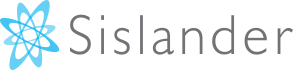
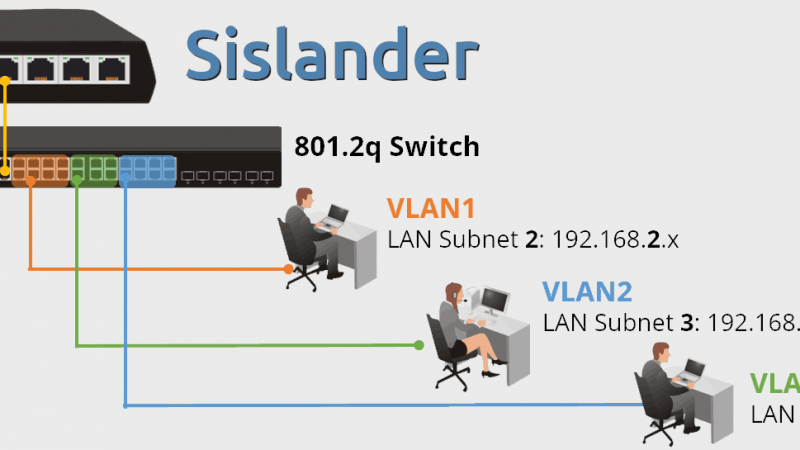
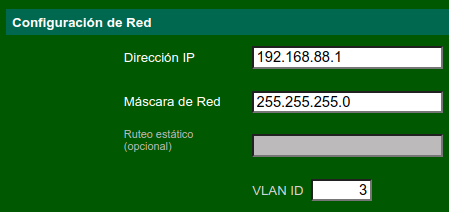
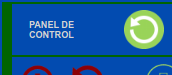
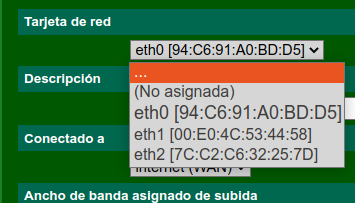
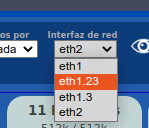
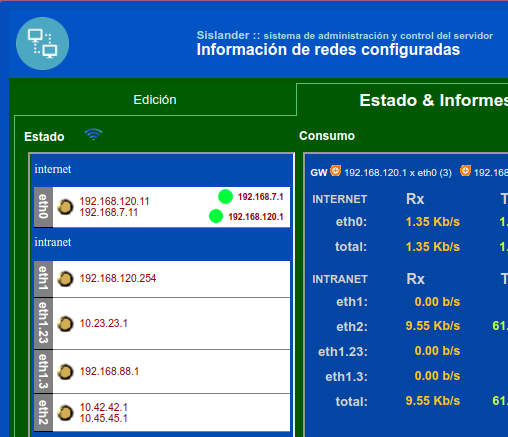
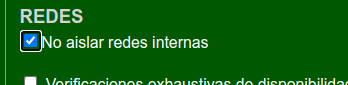

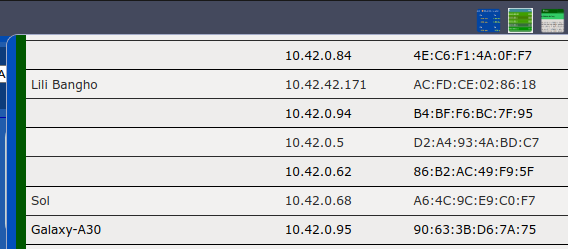
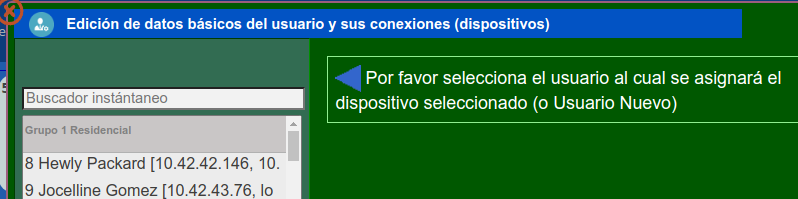
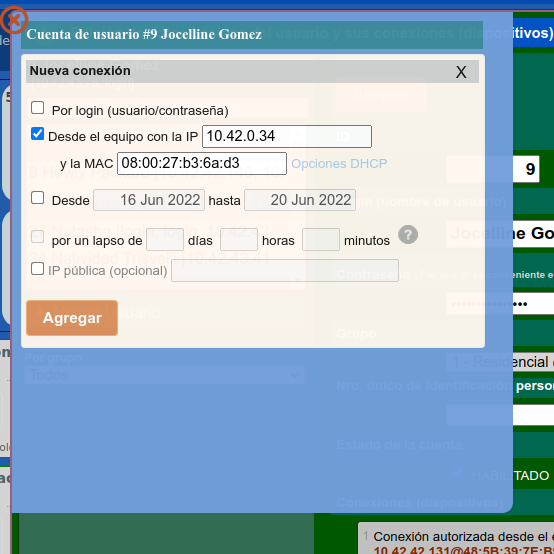
Leave a reply